Как создать гиперссылку на ячейку, содержащую сегодняшнюю дату в Excel?
В этой статье подробно описывается метод, который поможет вам быстро создать гиперссылку в Excel для перехода к ячейке с сегодняшней датой в диапазоне ячеек.
Гиперссылка на ячейку, содержащую сегодняшнюю дату, с помощью формулы
Гиперссылка на ячейку, содержащую сегодняшнюю дату, с помощью формулы
Предположим, у вас есть столбец с датами, включающий прошлые и будущие даты. И вы хотите создать гиперссылку в ячейке для перехода к ячейке с сегодняшней датой в этом столбце. Пожалуйста, выполните следующие действия.
1. Выберите ячейку для отображения гиперссылки, скопируйте и вставьте следующую формулу в неё, затем нажмите клавишу Ввод.
=ГИПЕРССЫЛКА("#A"&СООТВ(СЕГОДНЯ();A2:A125;0)+1;"Перейти к сегодняшней дате")
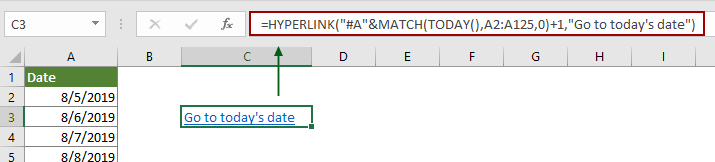
Примечания:
- “#A” означает, что ячейки с датами находятся в столбце A. Если ваш список дат находится в столбце B, пожалуйста, измените “#A” на “#B”.
- A2:A125 — это диапазон дат, который вы хотите использовать.
- “Перейти к сегодняшней дате” — это текст, который будет отображаться в выбранной ячейке.
Теперь гиперссылка создана. При нажатии на ссылку произойдет мгновенный переход к ячейке с сегодняшней датой в указанном диапазоне.
Связанные статьи
Вставка нескольких гиперссылок в одну ячейку/множество ячеек в Excel
Как всем известно, в Excel по умолчанию можно вставить только одну гиперссылку в ячейку. Эта статья предоставляет методы, которые помогут вам массово вставить несколько гиперссылок во множество ячеек в Excel.
Создание гиперссылки в ячейке на другой лист в той же книге в Excel
Знаете ли вы, как создать гиперссылку в ячейке одного листа, которая ведет к определенной ячейке на другом листе в той же книге? Вот два хитрых способа для вас.
Удаление гиперссылок с сохранением форматирования ячейки
Обычно при удалении гиперссылки из ячейки с помощью функции «Удалить гиперссылку» форматирование ячейки также удаляется вместе с гиперссылкой. Если вы хотите удалить только гиперссылку, но сохранить форматирование ячейки, метод из этой статьи окажет вам помощь.
Щелчок по гиперссылке в Excel для перехода на определенную страницу в документе Word
Создать гиперссылку на определенный документ Word в Excel довольно просто. Однако знаете ли вы, как создать гиперссылку в Excel для перехода на конкретную страницу документа Word? Метод из этой статьи может помочь вам.
Объединение текста и гиперссылки в гиперссылочный текст в Excel
Предположим, у вас есть список текстов и список гиперссылок, расположенных в отдельных столбцах, и теперь вы хотите объединить текстовую ячейку и ячейку с гиперссылкой в текст с гиперссылкой. Как это сделать? Это руководство подробно описывает метод, который поможет вам легко достичь этого.
Создание динамической гиперссылки на основе значения определенной ячейки в Excel
Предположим, у вас есть таблица на одном листе, которая называется «Сводная», и вы хотите создать динамическую гиперссылку на другом листе, связанную со значением ячейки в этой таблице. Как это сделать? Метод из этой статьи поможет решить эту задачу подробно.
Лучшие инструменты для повышения продуктивности в Office
Повысьте свои навыки работы в Excel с помощью Kutools для Excel и ощутите эффективность на новом уровне. Kutools для Excel предлагает более300 расширенных функций для повышения производительности и экономии времени. Нажмите здесь, чтобы выбрать функцию, которая вам нужнее всего...
Office Tab добавляет вкладки в Office и делает вашу работу намного проще
- Включите режим вкладок для редактирования и чтения в Word, Excel, PowerPoint, Publisher, Access, Visio и Project.
- Открывайте и создавайте несколько документов во вкладках одного окна вместо новых отдельных окон.
- Увеличьте свою продуктивность на50% и уменьшите количество щелчков мышью на сотни ежедневно!
Все надстройки Kutools. Один установщик
Пакет Kutools for Office включает надстройки для Excel, Word, Outlook и PowerPoint, а также Office Tab Pro — идеально для команд, работающих в разных приложениях Office.
- Комплексный набор — надстройки для Excel, Word, Outlook и PowerPoint плюс Office Tab Pro
- Один установщик, одна лицензия — настройка занимает считанные минуты (MSI-совместимо)
- Совместная работа — максимальная эффективность между приложениями Office
- 30-дневная полнофункциональная пробная версия — без регистрации и кредитной карты
- Лучшее соотношение цены и качества — экономия по сравнению с покупкой отдельных надстроек